
Stardock Fences桌面整理工具
详情介绍
fences是一款能够帮助用户快速整理桌面的工具。使用该软件可以轻松的整理你的电脑上各种无序的文件,不再让你因为繁杂的桌面而无从下手了,通过它用户可以将自己的电脑桌面进行快速整理和自动整理,用户只需要将电脑桌面通过这款软件以区域进行划分。不管是办公区、程序区、文件夹、TXT文本区,让你可以一眼找到自己想要的区域,然后再从其中找到自己需要的文件。fences中文版除了分区之外,还拥有记忆功能和自定义功能。fences中文版可以帮助用户快速恢复到用户需要的状态。同时该软件还拥有一些实用的电脑小工具,像是用户常用的动态壁纸,资讯或者是天气都可以通过这款软件来进行设置和操作。

软件功能
1、增强功能
通过将您桌面上的程序、文件、文件夹等内容自动分类放置到不同的分区中来组织您的桌面,分区有很多自定义功能,得益于此Fences成为世界上最流行的桌面整理软件。

*在多页栅栏之间滑动
*将栅栏卷起到标题栏以获得更干净的桌面
2、文件夹映射
Fences的文件夹快捷入口功能可以让您电脑上的任意一个文件夹快速映射到桌面,达到快速访问的目的。
从分区的多功能菜单里快速自定义您的分区背景颜色、透明度、是否卷起等。

*定义规则来自动组织您的桌面图标
*Peek将您的围栏置于顶部,以便即时访问
*匹配 Windows 10 和 Windows 11 主题
*创建阴影区域以整理您的桌面
常见问题
1、桌面分区已检测到Explorer未正确关闭,预防起见,桌面分区已暂时禁用
出现这个问题的的可能原因是,最近新创建了文件夹快捷分区。
解决办法就是,先把这个快捷分区链接的文件夹的名字修改掉,然后再启用桌面分区软件fences,然后删除这个文件夹快捷分区。
2、Fences无法移动桌面分区,无法调整桌面分区大小,找不到分区选项
当你出现Fences4无法移动桌面分区,无法调整桌面分区大小,无法拖动分区位置,也无法打开分区选项的时候。您应该查看是不是分区被锁定的。
取消锁定后,再看是否可以完成以上操作了。
3、Fences找不到激活按钮,不显示激活按钮
如果您在激活Fences的时候,发现输入邮箱和密钥后,找不到激活按钮,这是极其少见的情况
我们可以在输入密钥和邮箱后,按键盘上的Tab键,在Tab切换到返回按钮右边这一块区域的时候,按下Enter键就可以激活了
4、Fences怎么恢复到初始默认状态
刚安装好Fences的时候,会自动分成三个默认分区,有时候,我们因为某些原因,希望恢复到默认状态。
我们可以通过以下步骤操作:
第一步:右键点击桌面空白处,选择配置桌面分区
第二步:打开设置界面后,点击左侧的【布局和快照】
第三步:鼠标滚轮往下滚动,选择执行自动布局
第四步:出现一个提示,提醒你这个操作会恢复到默认初始状态,点【是】即可
猜您喜欢
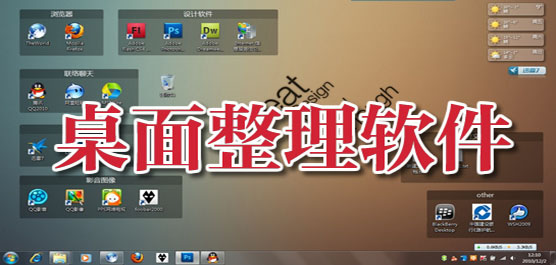
- 桌面整理工具大全
- 我们在使用电脑时会习惯性地把文件放在桌面,时间长了,桌面上的文件越来越多,桌面会变得杂乱不堪,突然要找某一个文件可能需要花费很多的时间,这时我们就需要使用一款桌面整理工具来帮助我们把电脑桌整理得更加简洁美观,桌面整理软件可以帮助我们一键整理电脑桌面图标,将应用程序、图片、文件夹进行同类整理,大大提高我们的工作效率。3322软件站整理制作了桌面整理工具大全,提供了Stardock Fences、小贝桌面整理工具、腾讯桌面整理软件、360桌面助手、海螺桌面、DeskGo等。有需要的小伙伴们快来本站下载看吧。
-
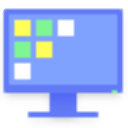
腾讯桌面整理软件独立版 v4.2.1631.127 桌面工具 / 89.22M
-

海螺桌面 v2.1724.1545.1202 桌面工具 / 29.16M
-

DeskGo v3.0.1409.127 桌面工具 / 17.37M
-

Stardock Fences桌面整理工具 v5.8.8.8 桌面工具 / 20.94M
-
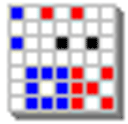
DesktopOK(桌面图标恢复工具) v12.24 桌面工具 / 708K
-
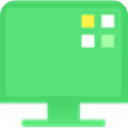
360桌面助手电脑版 v11.0.0.2241 桌面工具 / 17.71M
同类软件
网友评论
共1人参与互动,1条评论- 第1楼中国–陕西–西安网友发表于: 2024-11-19 15:04:48
- 很牛0盖楼(回复)
分类列表
类似软件
-

大牙TXT文本数据整理专家官方版 v2.2.2 文档管理 / 965K
-

鲁大师壁纸官方版 v2.1.0.2102 主题美化 / 5.9M
-
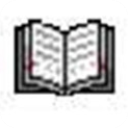
资料收藏大师(文章收集保存软件) v3.78免费版 信息管理 / 4.6M
-

Vopt(磁盘碎片整理软件)免费版 v9.21 磁盘工具 / 3.51M
-

贝锐向日葵完整版 v16.1.0.26218 远程监控 / 144.16M


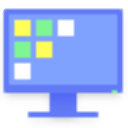


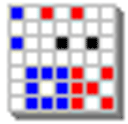
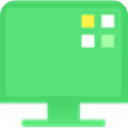








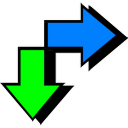




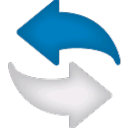


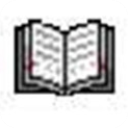

















 赣公网安备 36010602000087号
赣公网安备 36010602000087号